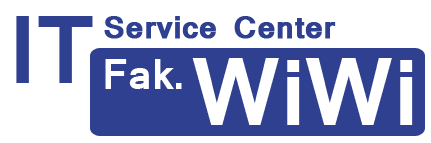Services für das mobile Arbeiten
Arbeiten von zu Hause (Remote Arbeitsplatz)
Das ITSC der Fakultät WiWi stellt für die Mitarbeiter/-innen mit Wiwinf-Account einen virtuellen Desktop zur Verfügung.
Bei Bedarf senden Sie eine E-Mail an it (at) wiwinf.uni-due.de (Betreff: VDI Arbeitsplatz), dann schalten wir den gewünschten Account frei.
Der Zugriff auf diesen "eigenen" virtuellen PC erfolgt über eine Clientsoftware (VMware Horizon Client), diese gibt dem User das Gefühl als säße er am "Heimarbeitsplatz" vor dem PC in der Uni.
Tastatur- und Mauseingaben und Bildschirmausgaben werden hierbei über das Internet übertragen. Hieraus ergibt sich, dass der PC über eine "brauchbare" Internetverbindung verfügen muss, gleiches gilt natürlich für den mobilen Einsatz mit einem Laptop.
Eine Installationsanleitung finden Sie hier: https://www.uni-due.de/cvis/infos_client.php
Hinweis: Für unseren Bereich müssen Sie natürlich die Domäne "wiwinf" und Ihren Accountnamen (üblicherweise Vorname.Nachname) bei der Anmeldung einsetzen.
Mit dieser Clientsoftware erübrigen sich auch alle nachfolgenden Möglichkeiten für einzelne externe Anwendungen, da man hiermit quasi intern arbeitet.
Externer Zugriff auf das E-Mailpostfach
Die einfachste Möglichkeit, um von extern Zugriff auf sein Wiwinf-E-Mailpostfach zu erhalten, ist "Outlook on the web", vormals auch als OWA (Outlook Web App und Outlook Web Access) bekannt. Über den Link https://outlook.wiwinf.uni-due.de und der Anmeldung mit dem Wiwinf-Account können Sie E-Mails lesen, schreiben, verschicken und die Kalender einsehen, vergleichbar wie mit einem installierten Outlook auf Ihrem Rechner.
Externer Zugriff auf den Fileserver
Um auf den Fileserver zuzugreifen ( Homelaufwerk (Z:), Lehrstuhllaufwerk (Y:) ... ) und dort Dateien herunterzuladen, hochzuladen oder zu editieren, benötigen Sie einen VPN-Zugang in den Netzbereich des ITSCs. Hierfür bietet das ITSC zwei Möglichkeiten:
- VPN-Verbindung mittels Authenticator, hierbei wird auf Ihrem Handy eine Software installiert, die eine in kurzen Abständen wechselnde 6-stellige Zahl erzeugt, die Sie bei der Anmeldung Ihrem Passwort anhängen müssen.
Anleitung - VPN-Verbindung mittels eToken, dieser eToken (ähnlich einem USB-Stick) wird vom ITSC auf Sie persönlich ausgestellt. Bei dem Verbindungsaufbau muss man den eToken einstecken und das dazugehörige Passwort eingeben.
Externe Bearbeitung der Webseiten im WIWI-chairT3 System
Die Bearbeitung der Webseiten ist extern über den gleichen Link wie intern möglich:
https://www.wiwi.uni-due.de/typo3
Hilfe bei Problemen
Wir stehen Ihnen bei allen Fragen natürlich wie gewohnt via Hotline und E-Mail zur Verfügung.
Tel.: 0201 18 32500
E-Mail: it (at) wiwinf.uni-due.de
Damit wir Ihnen möglichst schnell bei Installation und Einrichtung helfen können, laden Sie bitte vor dem Anruf schon den „ITSC-Quicksupport“ (Teamviewer) herunter.
ITSC-Quicksupport:
https://get.teamviewer.com/itsc-qs
(Der Download startet direkt)